谷歌浏览器怎么才能自定义快捷键?使用快捷键能帮助我们节省许多操作过程和时间,是一项工作或是学习必备的技能。谷歌浏览器就为用户提供了许多快捷键设置。但也有小伙伴想自定义快捷键。我们可以安装插件达到目的。下面这篇操作教程图文一览就来教大家如何在谷歌浏览器自定义快捷键。

1、首先我们在谷歌浏览器右上角的菜单中找到“扩展程序”并打开,如下图所示:
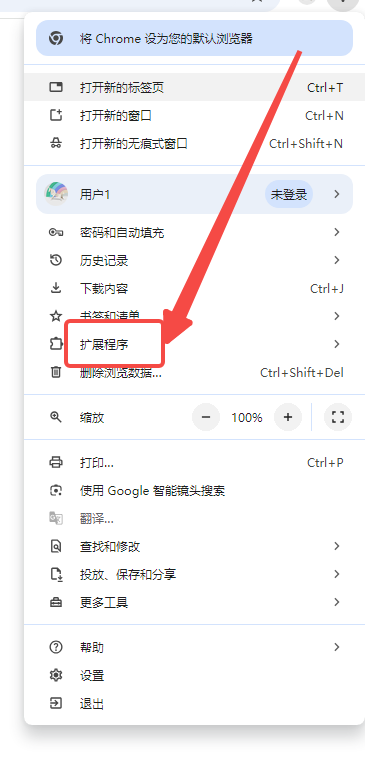
2、接着在扩展程序中打开“访问chrome应用商店”,如下图所示:
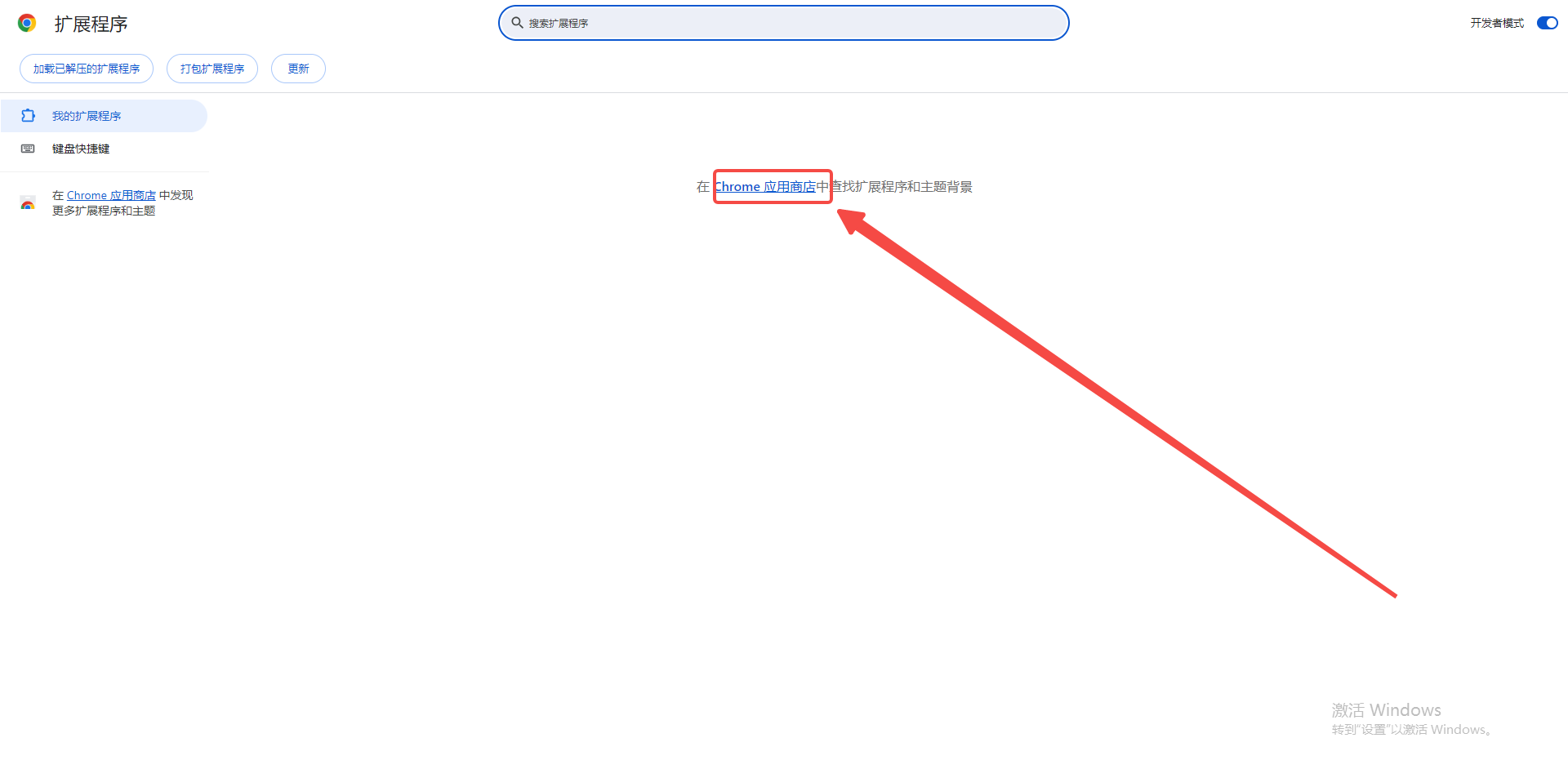
3、之后在弹出的页面搜索框中搜索“Keyconfig”并添加,如下图所示:
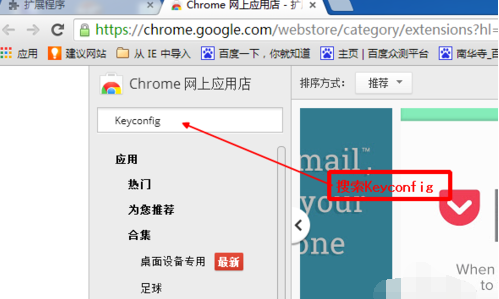
4、安装完毕后在扩展程序中找到该程序,然后点击下面“选项”进行设置,如下图所示:
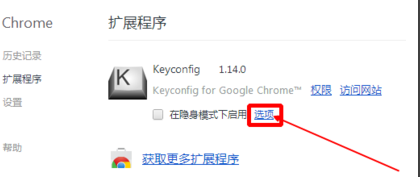
5、选择Actions按钮找到select right tab(选择右边标签)和select left tab(选择左边标签)进行快捷键设置,如下图所示:
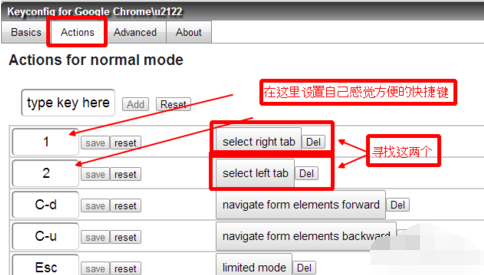
以上就是本期分享的【谷歌浏览器怎么才能自定义快捷键?操作教程图文一览】全部内容,更多精彩资讯请期待下期分享。